Tổng hợp cách để khắc phục lỗi không thể cài đặt ứng dụng trên Android
Bài viết này của HnamMobile sẽ cung cấp cho bạn đầy đủ những giải pháp giúp khắc phục tình trạng các thiết bị Android không thể cài đặt ứng dụng từ cửa hàng Google Play.
Bài viết này của HnamMobile sẽ cung cấp cho bạn đầy đủ những giải pháp giúp khắc phục tình trạng các thiết bị Android không thể cài đặt ứng dụng từ cửa hàng Google Play.
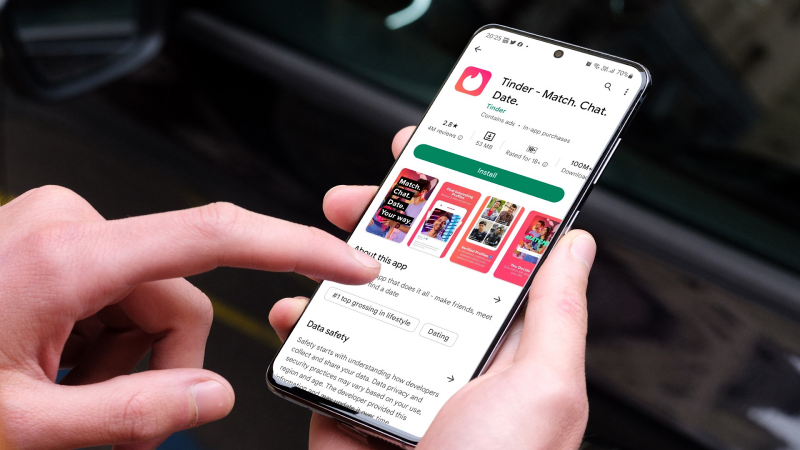
Kiểm tra bộ nhớ điện thoại
Thiếu hụt dung lượng bộ nhớ điện thoại là nguyên nhân gây ảnh hưởng trực tiếp đến việc bạn không thể cài đặt thêm ứng dụng trên thiết bị.
- Bước 1: Khởi chạy ứng dụng Settings (Cài đặt) trên điện thoại và điều hướng đến menu Battery and device care (Chăm sóc pin và thiết bị).
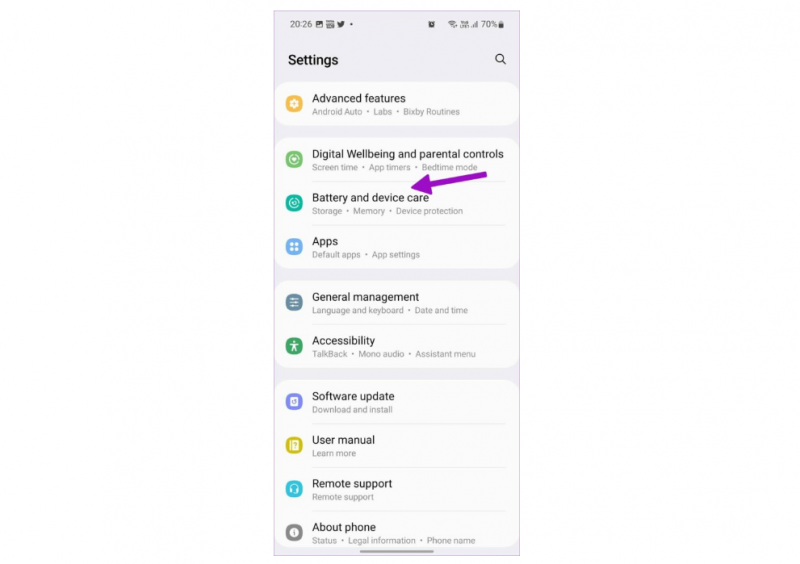
Thiếu hụt dung lượng có thể là tác nhân chính gây cản trở việc cài đặt ứng dựng
- Bước 2: Ở cửa sổ hiện lên, tìm chọn Storage (Bộ nhớ).
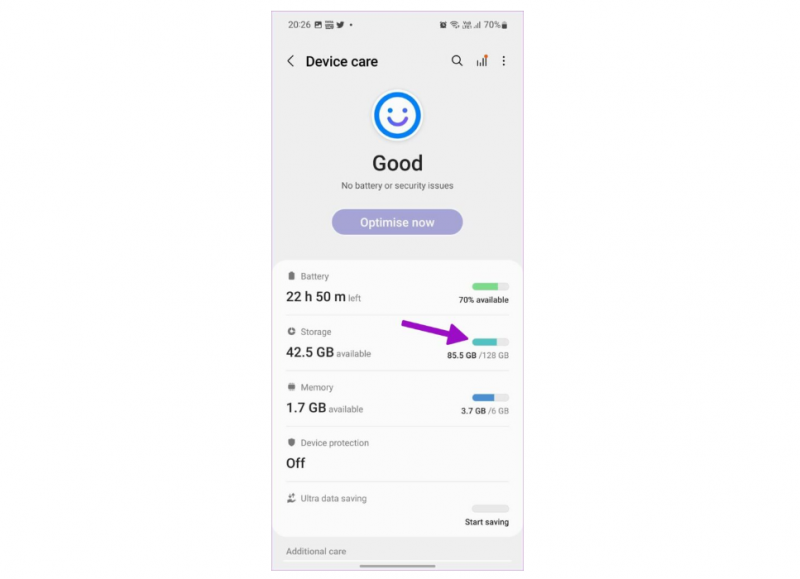
Đảm bảo bạn vẫn còn đủ dung lượng để tải xuống ứng dụng cần cài đặt
- Bước 3: Nếu nhận thấy dung lượng sắp hết, hãy xoá các tệp hay ứng dụng không cần thiết để giải phóng bộ nhớ cho thiết bị.
Buộc dừng cửa hàng Google Play
Tình trạng không thể cài đặt ứng dụng trên điện thoại Android có thể xuất phát từ lỗi phần mềm. Lúc này, bạn có thể buộc dừng cửa hàng Google Play và thử lại.
- Bước 1: Nhấn giữ biểu tượng Google Play ở màn hình chính rồi nhấn vào biểu tượng "i" như hình minh hoạ để mở menu thông tin ứng dụng.
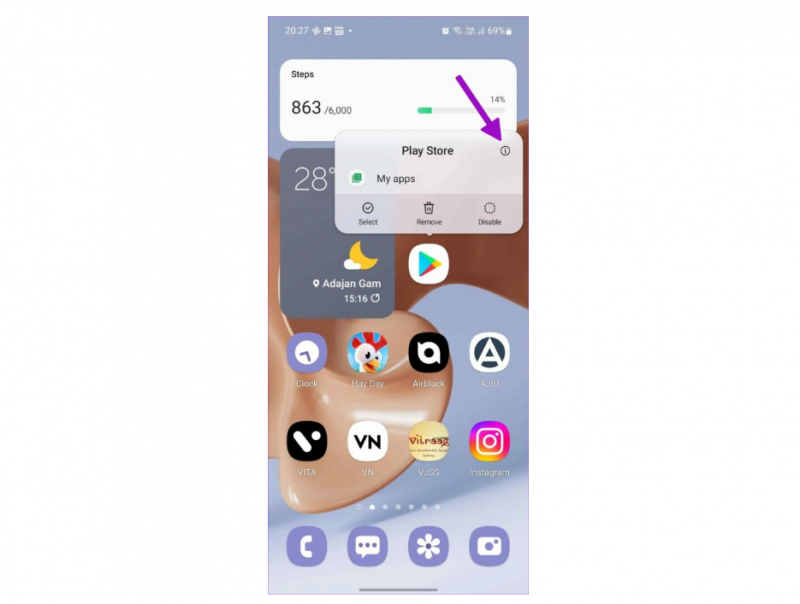
Thao tác này sẽ giúp bạn mở nhanh menu thông tin của một ứng dụng
- Bước 2: Chọn Force Stop (Buộc dừng) rồi khởi chạy lại Google Play để tải ứng dụng.
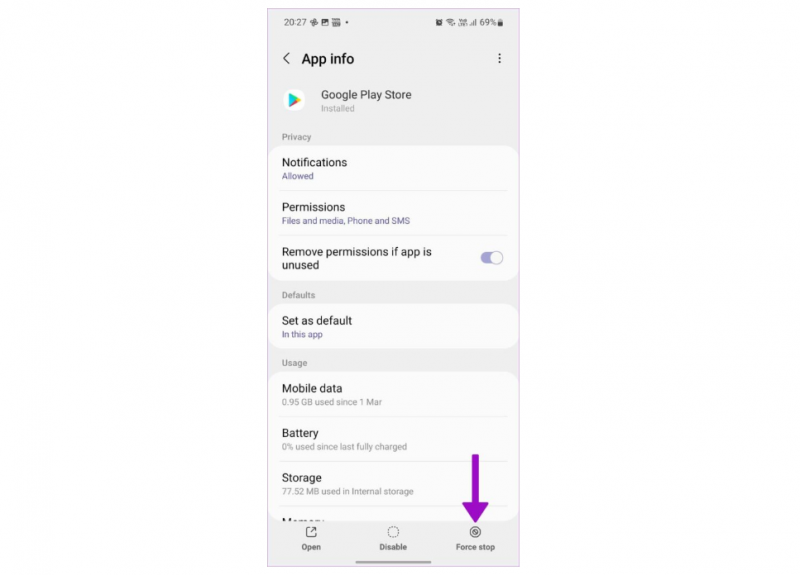
Buộc dừng Google Play có thể giải quyết những lỗi liên quan đến cửa hàng ứng dụng
Gỡ cài đặt bản cập nhật cửa hàng Google Play
Bản cập nhật phần mềm được phát hành nhằm mang đến trải nghiệm sử dụng tốt hơn cho người dùng. Tuy nhiên, nó có thể dẫn đến một vài lỗi không mong muốn.
- Bước 1: Nhấn giữ biểu tượng Google Play ở màn hình chính rồi nhấn vào biểu tượng "i" như hình minh hoạ để mở menu thông tin ứng dụng.
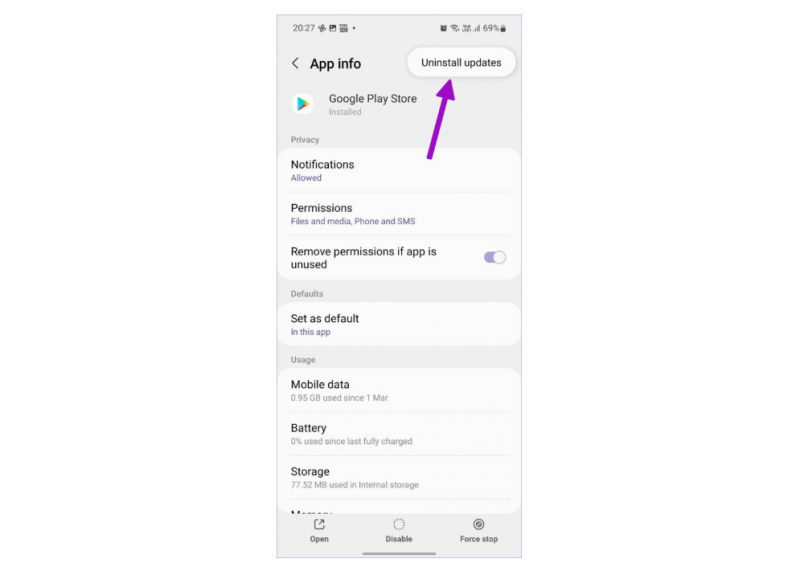
Bản cập nhật Google Play có thể dẫn đến các vấn đề về phần mềm
- Bước 2: Tìm chọn biểu tượng 3 chấm ở góc trên cùng bên phải và chọn Uninstall updates (Gỡ cài đặt bản cập nhật) ở cửa sổ hiện lên.
Vô hiệu hoá và khởi chạy lại Google Play
Tạm thời vô hiệu hoá rồi khởi chạy lại Google Play được đánh giá là một giải pháp tối ưu nhằm giải quyết các xung đột liên quan đến phần mềm.
- Bước 1: Nhấn giữ biểu tượng Google Play ở màn hình chính rồi nhấn vào biểu tượng "i" như hình minh hoạ để mở menu thông tin ứng dụng.
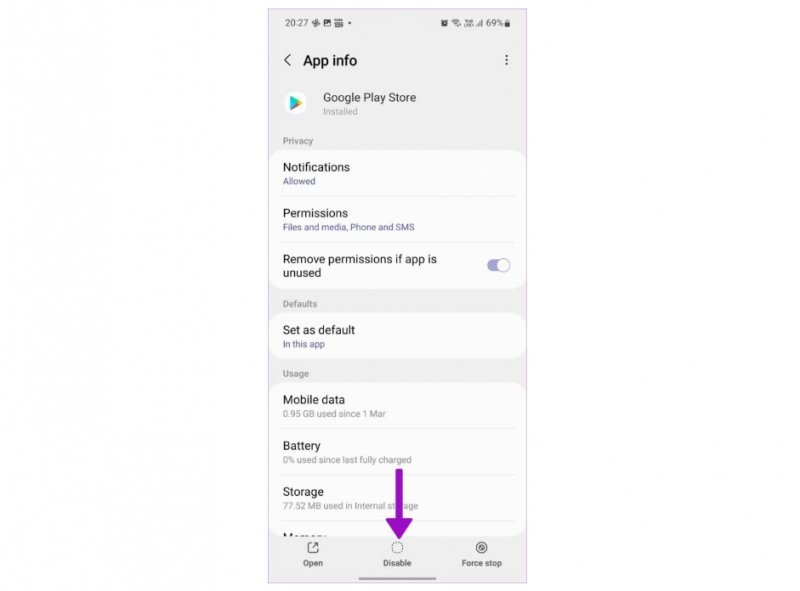
Vô hiệu hóa và khởi chạy lại Google Play nhằm giải quyết các xung khắc phần mềm
- Bước 2: Chọn Disable (Tắt) rồi tiếp tục nhấn Enable (Bật) sau vài phút.
Xoá bộ nhớ cache của Google Play
Bộ nhớ cache cho phép Google Play có thể ghi nhớ lịch sử cũng như các thông tin cá nhân của người dùng. Tuy nhiên, khi bộ nhớ này trở nên quá tải, lỗi khi cài đặt ứng dụng cũng sẽ xuất hiện.
- Bước 1: Nhấn giữ biểu tượng Google Play ở màn hình chính rồi nhấn vào biểu tượng "i" như hình minh hoạ để mở menu thông tin ứng dụng.
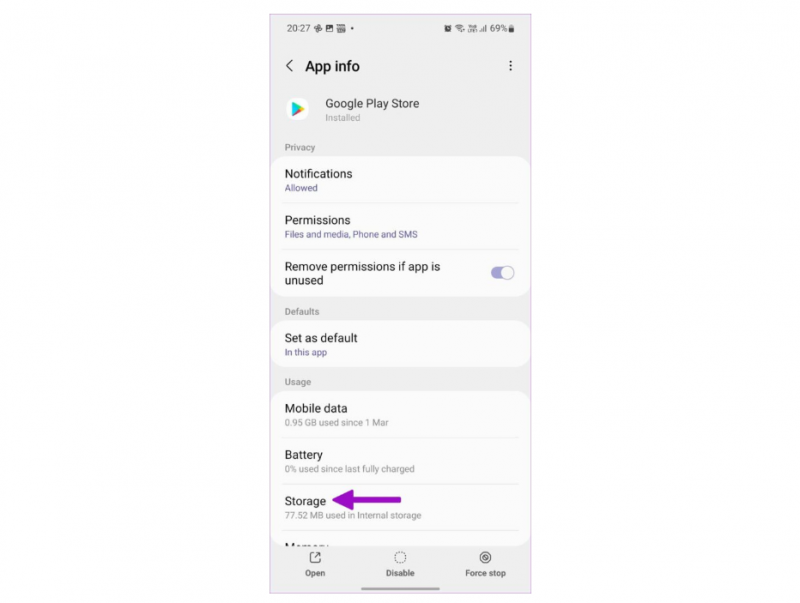
Lỗi cài đặt ứng dụng sẽ xuất hiện khi bộ nhớ cache của Google Play bị quá tải
- Bước 2: Tìm chọn chọn Storage (Bộ nhớ). Sau đó hãy nhấn vào Clear cache (Xóa bộ nhớ cache) ở cửa sổ hiện lên.
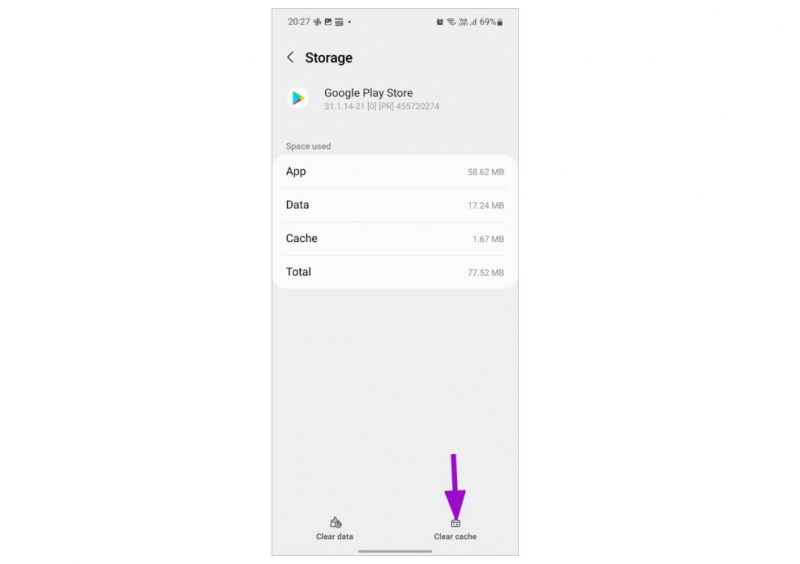
Lưu ý xóa bộ nhớ cache sẽ giải phóng toàn bộ lịch sử tìm kiếm cũng như thông tin cá nhân
Cài đặt ứng dụng từ file APK
Nếu bạn đã thử hết tất cả giải pháp trên, tuy nhiên thiết bị vẫn không thể cài đặt ứng dụng từ cửa hàng Google Play thì hãy thử cân nhắc đến file APK. Bản chất mở của nền tảng Android cho phép bạn dễ dàng tải xuống và cài đặt các file này từ trên web.
- Bước 1: Nhấn giữ biểu tượng Google Chrome ở màn hình chính rồi nhấn vào biểu tượng "i" như hình minh hoạ để mở menu thông tin ứng dụng.
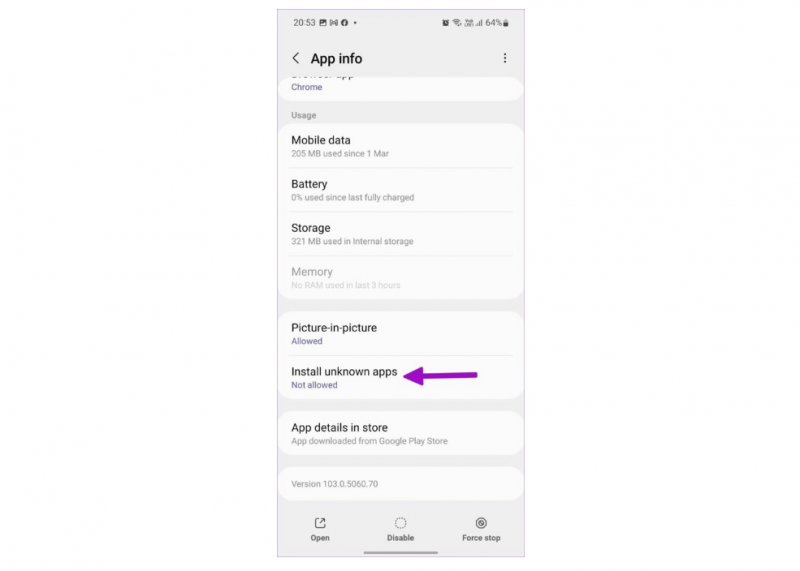
Hãy thử cài đặt thông qua file APK nếu Google Play của bạn không khả dụng
- Bước 2: Điều hướng đến tùy chọn Install unknown apps (Cài đặt ứng dụng không xác định).
- Bước 3: Gạt thanh công cụ để cho phép cài đặt ứng dụng từ Google Chrome.
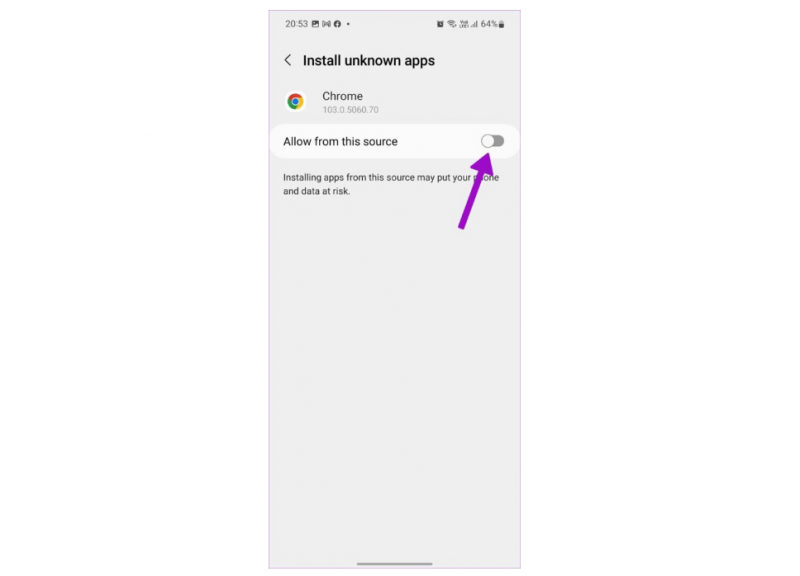
Thao tác này sẽ cung cấp quyền cài đặt các file APK được tải xuống từ Chrome
- Bước 4. Lúc này, bạn có thể sử dụng Google Chrome để tải xuống và cài đặt các tệp APK trên điện thoại Android của mình.
Hãy thực hiện theo hướng dẫn ở trên và khắc phục sự cố ngay lập tức để có thể tận hưởng trọn vẹn kho ứng dụng phong phú từ cửa hàng Google Play cũng như vô vàng file APK từ nhiều nền tảng khác.
Tiếp tục theo dõi trang tin tức của HnamMobile để biết thêm nhiều ứng dụng - thủ thuật hay cũng như cập nhật những diễn biến mới nhất của "dòng chảy" công nghệ.
HnamMobile
theo guidingtech
Danh mục
Sản phẩm mới
XEM TẤT CẢ
So sánh iPhone 14 Pro và 14 Plus: Lựa chọn nào phù hợp với bạn?

Chiêm ngưỡng trọn bộ 09 màu iPhone 14 ấn tượng

Samsung chính thức ra mắt thế hệ đồng hồ thông minh mới - Galaxy Watch 5 series

Bản beta mới nhất của Xcode 14 chứng thực màn hình luôn hiển thị trên iPhone 14 Pro
Thủ thuật - Ứng dụng
XEM TẤT CẢ
Trải Nghiệm RCS – Chuẩn Nhắn Tin Mới Của Android Và Cách Kích Hoạt Dễ Dàng

Apple Watch – Trợ Thủ Đắc Lực Giúp iPhone Trở Nên Hoàn Hảo Hơn

Sạc iPhone Nhanh Chuẩn Với MagSafe: Tối Ưu Hiệu Suất, Bảo Vệ Thiết Bị

Cách Tùy Chỉnh Ứng Dụng Mail Trên iOS 18.2 Để Trở Về Giao Diện Cũ

Có Nên Bật Chế Độ Tiết Kiệm Pin Trên iPhone? Giải Đáp Đầy Đủ & Chính Xác




